პროგრამა მყარი დისკიდან მონაცემების წასაკითხად. დაზიანებული ლაზერული დისკების რეანიმაციის პროგრამები
მდიდარ გამოცდილ არტისტებს, ვფიქრობ, საკმაოდ ბევრი CD/DVD აქვთ კოლექციებში: პროგრამებით, მუსიკით, ფილმებით და ა.შ. თუმცა, CD დისკებს აქვთ ერთი ნაკლი - ისინი ადვილად ცვდებიან და ზოგჯერ ხვდებიან დისკის უჯრაში (დღეს მათ მცირე ტევადობას ვახსენებ).
კიდევ ერთი ხელსაყრელი ფაქტი ის არის, რომ დისკები ხშირად (ვინც მათთან მუშაობს) უნდა ჩასვათ და ამოიღოთ უჯრიდან - მაშინ ბევრი მათგანი სწრაფად იფარება ნამსხვრევებით. ღერძი კი იმ მომენტამდე მოდის - თუ ასეთი დისკი არ იკითხება... აბა, რამდენი ინფორმაციაა დისკზე გაშლილი იმ ზომით, რომ მისი მიღება შეიძლება და რა არა? აქ მთავარი იქნება ის ძირითადი პროგრამები, რომლებიც მინდა შემოვიტანო ამ სტატისტიკაში. ასე რომ, დავიწყოთ ...
რა უნდა გააკეთოს, თუ CD / DVD დისკი არ იკითხება - რეკომენდაციები გულისთვის
ახლა მინდა ცოტა წინსვლა და დიდ სიამოვნებას მოგანიჭებთ. სტატისტიკაში ცოტა უფრო დაბალია ეს პროგრამები, რომელთა გამოყენებას გირჩევთ "ბინძური" დისკების წასაკითხად.
პროგრამები ფაილების კოპირებისთვის დაზიანებული CD/DVD-ებიდან
1. BadCopy Pro
ოფიციალური საიტი: www.jufsoft.com/

BadCopy Pro არის ერთ-ერთი ყველაზე პოპულარული პროგრამა თავის ნიშაში, რომელიც შეიძლება გამოყენებულ იქნას ინფორმაციის განახლებისთვის სხვადასხვა მედიიდან: CD / DVD დისკები, ფლეშ ბარათები, ფლოპი დისკები (იგივე, რა თქმა უნდა, არცერთი მათგანი არ გამოიყენება). USB დისკები სხვა მოწყობილობები.
პროგრამა იწოვს მონაცემებს დაზიანებული ან ფორმატირებული მედიიდან. Pratsuє ყველა პოპულარულს შორის ვინდოუსის ვერსიები: XP, 7, 8, 10.
პროგრამების მახასიათებლები:
- მთელი პროცესი მიმდინარეობს მთლიანად ავტომატურ რეჟიმში (განსაკუთრებით მნიშვნელოვანია კოსმეტოლოგებისთვის);
- ფორმატებისა და ფაილების შეძენის მხარდაჭერა განახლებისთვის: დოკუმენტები, არქივები, სურათები, ვიდეოები და ა.შ.;
- დაზიანებული (დაზიანებული) CD/DVD დისკების განახლების შესაძლებლობა;
- მხარდაჭერა განსხვავებული ტიპებიმედია: ფლეშ ბარათები, CD/DVD, USB დისკები;
- მონაცემთა მოხმარების განახლების შესაძლებლობა ფორმატირებისა და წაშლის შემდეგ.
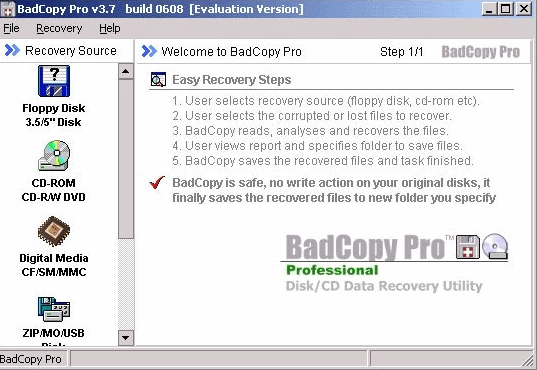
2. CDCheck
საიტი: www.kvipu.com/CDCheck/

CDCheck- ეს პროგრამა შექმნილია ფაილების შესანახად, იდენტიფიცირებისთვის და განახლებისთვის ბინძური (ბინძური, დაზიანებული) CD-ებიდან. ამ პროგრამის საშუალებით შეგიძლიათ სკანირება და გადამოწმება თქვენს დისკებზე და დაადგინოთ, თუ რომელი ფაილები იყო მათზე დამაგრებული.
თუ იყენებთ კომუნალურ პროგრამას რეგულარულად, შეგიძლიათ დარწმუნებული იყოთ თქვენს დისკებზე; პროგრამა დაუყოვნებლივ შეგატყობინებთ მონაცემების შესახებ, რომლებიც უნდა გადავიდეს დისკიდან სხვა მოწყობილობაზე.
მიუხედავად მარტივი დიზაინისა (დივ. სურ. 2) - სარგებლობა დიდი და დიდია ვალდებულებების შესრულებაში. ვიკორისტანს ვურჩევ.
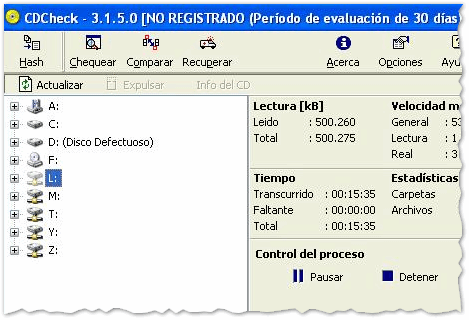
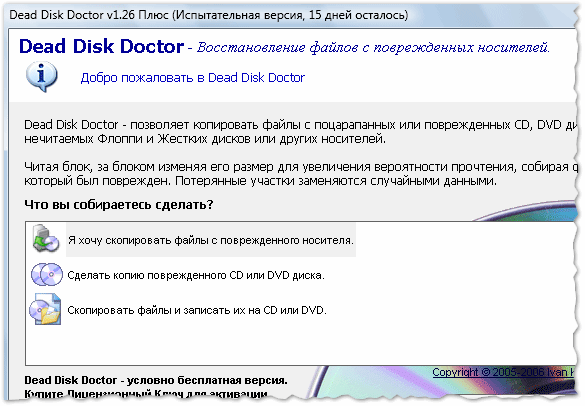
ეს პროგრამა საშუალებას გაძლევთ დააკოპიროთ ინფორმაცია წაუკითხავი CD/DVD-ებიდან, ფლოპი დისკებიდან, მყარი დისკებიდა სხვა ცხვირი. დახარჯული მონაცემების ნაკვეთები შეიცვლება ახალი მონაცემებით.
პროგრამის გაშვების შემდეგ, თქვენ წარმოგიდგენთ სამი ვარიანტის არჩევას:
- დააკოპირეთ ფაილები დაზიანებული მოწყობილობიდან;
- მიიღეთ დაზიანებული CD ან DVD-ის ახალი ასლი;
- დააკოპირეთ ყველა ფაილი ოპერატორიდან და შემდეგ ჩაწერეთ ისინი CD ან DVD-ზე.
იმისდა მიუხედავად, რომ პროგრამა დიდი ხანია არ განახლებულა, მე მაინც გირჩევთ სცადოთ, თუ პრობლემები გაქვთ CD/DVD დისკებთან.
4. ფაილის გადარჩენა
საიტი: www.softella.com/fsalv/index.ru.htm
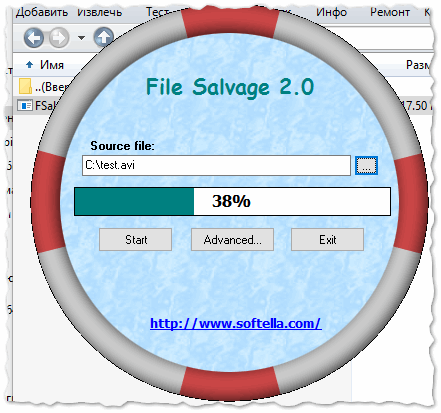
თუ მოკლე აღწერას მოგცემთ, მაშინ ფაილის გადარჩენა- ეს არის გატეხილი და დაზიანებული დისკების კოპირების პროგრამა. პროგრამა არის ძალიან მარტივი და არა დიდი ზომის (მხოლოდ დაახლოებით 200 KB). არ არის საჭირო ინსტალაცია.
ოფიციალურად მუშაობს Windows 98, ME, 2000, XP (არაოფიციალურად ტესტირება ჩემს კომპიუტერზე - მუშაობდა Windows 7, 8, 10-ში). განახლებული დისკით - შესრულება საშუალოა, "უიმედო" დისკებით - ნაკლებად სავარაუდოა, რომ დაგეხმაროთ.
5.Non-Stop Copy
საიტი: dsergeyev.ru/programs/nscopy/
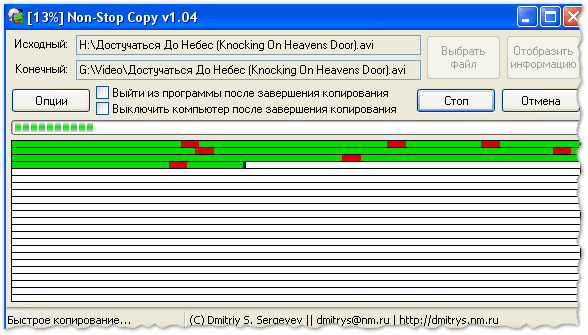
მიუხედავად მისი მცირე ზომისა, პროგრამა ეფექტურად განაახლებს ფაილებს დაზიანებული და ცუდად წაკითხული CD/DVD დისკებიდან. საყურადღებო პროგრამების აქტივობები:
- შეგიძლიათ გააგრძელოთ ფაილების შენახვა, რომლებიც სრულად არ იყო კოპირებული სხვა პროგრამების მიერ;
- კოპირების პროცესი შეიძლება შეწყდეს და განმეორდეს ნებისმიერი საათის შემდეგ;
- დიდი ფაილების მხარდაჭერა (მათ შორის 4 გბ-ზე მეტი);
- მიზანშეწონილობა ავტომატური გამოსვლაპროგრამებით და კომპიუტერის გამორთვა კოპირების პროცესის დასრულების შემდეგ;
- რუსული ენის მხარდაჭერა.
6. Roadkil's Unstoppable Copier
საიტი: www.roadkil.net/program.php?ProgramID\u003d29
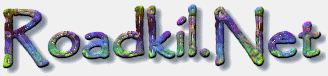
ზოგადად, დაზიანებული და დაზიანებული დისკებიდან მონაცემების კოპირების პროგრამა, დისკები, რომელთა წაკითხვაც შესაძლებელია სტანდარტული, არ არის ცუდი. Windows-ის მიერ, ხოლო დისკები მათი კითხვისას გააკეთეთ ჩანაწერები.
პროგრამა ამოიღებს ფაილის ყველა ნაწილს, რომლის წაკითხვაც შესაძლებელია და შემდეგ აერთიანებს მათ ერთ მთლიანობაში. ზოგჯერ საკმარისი არ არის იყო საქმიანი, მაგრამ ზოგჯერ...
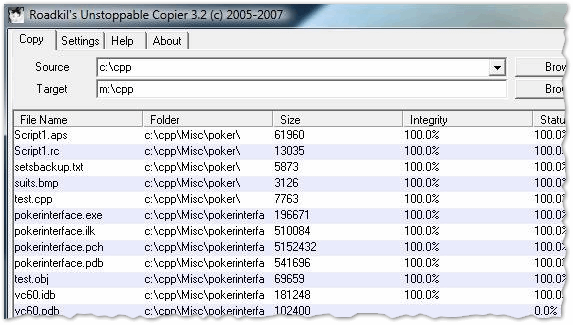
7. სუპერ ასლი
საიტი: surgeonclub.narod.ru
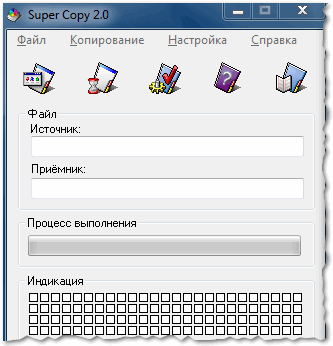
კიდევ ერთი პატარა პროგრამა დაზიანებული დისკებიდან ფაილების წასაკითხად. ის ბაიტები, რომლებიც არ წაიკითხება, შეიცვლება ("ჩაკეტილი") ნულებით. თქვენ ისარგებლებთ გაფუჭებული დისკების წაკითხვით. თუ დისკი არ არის ძლიერად დახურული - შემდეგ ვიდეო ფაილებზე (მაგალითად) - განახლების შემდეგ შეგიძლიათ დაიწვათ დღის განმავლობაში!
ზოგიერთი ჰობისტისთვის, ფაილები არასამუშაო HDD-დან ბევრად უფრო მნიშვნელოვანია, ვიდრე თავად მოწყობილობა. შემთხვევით ფორმატირებული ფორმატების დაგროვების გამო, ისინი დახურულია და არ არსებობს ფაილების სარეზერვო ასლის შექმნა სპეციალური გზით, მონაცემების ამოსაღებად თქვენ უნდა გადახვიდეთ მესამე მხარის არაერთ დანამატზე.
რა უნდა გააკეთოთ იმისათვის, რომ არ დაკარგოთ ინფორმაცია გაუმართავი შენახვის მოწყობილობაზე
იაკშო მყარი დისკიგაფუჭების შემდეგ, არაფერი არ არის გათვალისწინებული, ან მნიშვნელოვანი ინფორმაცია უკვე გამოვლინდა, არ არის საჭირო პანიკა, სისტემის გადატვირთვის მცდელობა ან ძველი და არასაჭირო პროგრამების დაუფიქრებლად გაშვება. დაიმახსოვრეთ ეს წესები, რომლებიც დაგეხმარებათ პირველ ეტაპზე, ყოველ შემთხვევაში არ გააფუჭოთ სიტუაცია:
- შეინახეთ ყველა ჩამოტვირთვა HDD-ზე მინიმუმამდე - არ გაუშვათ დიაგნოსტიკური პროგრამები, ანტივირუსები, დეფრაგმენტატორები და ა.შ.
- თუ შესაძლებელია, შეეცადეთ დააკოპიროთ, თუ დაკარგეთ მნიშვნელოვანი მონაცემები.
თუ სახლში სხვა კომპიუტერი გაქვთ, თქვენთვის არ არის მნიშვნელოვანი, რომ შექმნათ ახალი გადაუდებელი ფლეშ დრაივი ან დისკი, რათა გამოიყენოთ ეს მოწყობილობა სარეზერვო ასლისთვის ან დააკავშიროთ zipped დისკი ახალს საცავის განყოფილებაში. თუ არსებობს რაიმე შანსი, რომ თქვენი მოწყობილობა შეიცავს უნიკალურ მონაცემებს, კარგი იდეაა წინასწარ ჩაწეროთ ყველა შანსი ვანდალიზებული ფლეშ დრაივიკომუნალური საშუალებებით დაზიანებული მყარი დისკიდან მონაცემების აღორძინების მიზნით, შეუცვლელი წარუმატებლობის შემთხვევაში.
რა სჭირს კორისტუვაჩის მონაცემებს
თქვენ მიერ გაზიარებული ფაილების განახლება მარტივია მყარი დისკიარ იქნება ფორმატირება და არც ჩანაწერი განხორციელდება შემდეგში. თუ თქვენ შეგიძლიათ დააკავშიროთ გაუმართავი მყარი დისკი სხვა კომპიუტერთან და მოწყობილობა აღიარებულია სისტემის მიერ, სერიოზული პრობლემები არ იქნება.
ამისთვის შეგიძლიათ გამოიყენოთ Zero Assumption Recovery დანამატი (შემოკლებით ZAR), რომელიც ერთ-ერთი საუკეთესოა თავის კლასში.
ის უნდა იყოს დაინსტალირებული HDD-ის დანაყოფში, რომელიც განცალკევებულია ასლის დამზადების ადგილისგან.
წინააღმდეგ შემთხვევაში, მკვეთრად შეიცვლება მნიშვნელოვანი დოკუმენტების ტარებისგან „გამოტაცების“ შანსი. კიდევ უკეთესია, თავიდან აიცილოთ თქვენი მყარი დისკის დაზიანება სხვა მოწყობილობის გამოყენებით ან სხვა კომპიუტერთან დაკავშირებით.
მუშაობა ნულოვანი ვარაუდის აღდგენით:
გამორთეთ ანტივირუსი ისე, რომ პროცესს მეტი დრო არ დასჭირდეს. ამ ZAR-ის შესახებ გაცნობებთ პროგრამის დაწყების ფანჯარაში, დააჭირეთ დახურვას.
მთავარ ფანჯარაში დააჭირეთ ღილაკს "განახლება". Windows მონაცემები"(ფოტოების და მულტიმედიის განახლება არის მეორადი რეჟიმი, რომელიც აქტიურდება ზედა ღილაკის დაჭერით).
ZAR არის დისკის სახელი თქვენს კომპიუტერში, ფლეშ დრაივების ჩათვლით. თუ თქვენ შეარჩიეთ პროგრამა, თქვენ უბრალოდ უნდა აირჩიოთ ის და დააჭირეთ "შემდეგი".
სკანირების პროცესი იწყება ნებისმიერი პროგრამის დასრულების შემდეგ, რომელიც აჩვენებს დირექტორიასა და ფაილებს. ამ ინფორმაციის განახლება შესაძლებელია.
იხილეთ ფოტოები და ყველაფერი, რაც განახლებას საჭიროებს. დააწკაპუნეთ "შენახვა", პირველ რიგში მიუთითებს კატალოგში, რომელშიც იყო განთავსებული ნივთი.
Zero Assumption Recovery საიმედოდ აღადგენს ყველა მონაცემს, რომლის ამოღებაც ჯერ კიდევ შესაძლებელია მყარი დისკიდან, ხოლო ინარჩუნებს დიდი დირექტორია სტრუქტურას, რომელიც აშკარად განასხვავებს პროგრამას მსგავსი პროგრამებისგან.
თუ სისტემა არ არის მოჯადოებული
თუ მყარი დისკი რეფორმატირდება ან უბრალოდ იხურება და კომპიუტერი არ არის დაკავშირებული, თქვენ მოგიწევთ ფაილების განახლება სხვა გზით, გადაუდებელი დისკის ან ფლეშ დრაივის გამოყენებით. ვისთვისაც კულისებში თუ პირველივე ნიშნებზე არასწორი სამუშაო HDD ქმნის საოცარ დაგროვებას.
როგორ შევქმნათ ახალი ფლეშ დრაივი ან დისკი დაკარგული ფაილების განახლებისთვის
ერთი საუკეთესო გადაწყვეტილებებიკარისთვის ლამაზი ცხვირი- Hiren's BootCD. ეს არის ISO გამოსახულება, რომელიც ასახავს უამრავ კომუნალურ პროგრამას, რაც ხელს უწყობს სისტემის და დისკებიდან ფაილების მუშაობის გაუმჯობესებას. სადისტრიბუციო პაკეტის მიღება შესაძლებელია ოფისში არსებული zip არქივიდან. პროგრამის საიტები
სურათის ზომა არის დაახლოებით 500 მბ, ასე რომ თქვენ შეგიძლიათ გამოიყენოთ CD, DVD ოპტიკური მედია, ასევე ფლეშ დრაივი ან გარეგნულად მკაცრიდისკზე, ასე რომ თქვენ შეგიძლიათ გამოიყენოთ სარეზერვო poskodzhenogo zhorstkogoსაინფორმაციო დისკი.
ჩვენ დაგეხმარებით ჩამოტვირთოთ გამოსახულება ცხვირზე პოპულარული დანამატი UltraISO. საყოველთაოდ ცნობილია, რომ შესაძლებელია მუშაობა როგორც ოპტიკურ მოწყობილობებთან, ასევე ნებისმიერ სხვა შესანახ მოწყობილობასთან, მათ შორის ფლეშ დრაივებთან, რაც აუცილებელია ნეტბუქებთან და სხვა ლეპტოპებთან მუშაობისას.
მოდით შევქმნათ ახალი Hiren's BootCD ფლეშ დრაივი:
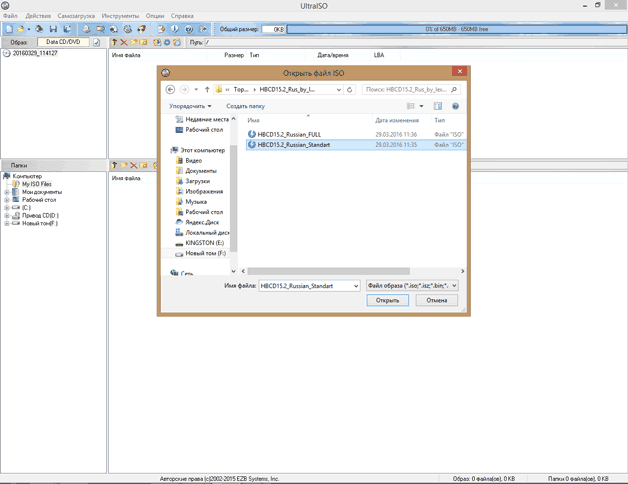
საკმარისია დააჭიროთ ღილაკს, რომელიც წერის საშუალებას გაძლევთ და ცნობილი Hiren's BootCD-ის ან ფლეშ დრაივის მეშვეობით შეიქმნება.
ჩვენ ვინახავთ ფოტოებს, ვიდეოებსა და დოკუმენტებს დაზიანებული HDD-დან
ფრაგმენტულ სისტემას არ შეუძლია ავტომატურად ჩატვირთვა, შესაძლებელია ჩატვირთვა Hiren's BootCD ფლეშ დრაივიდან, ადრე შეცვლილი BIOS პარამეტრებიან ლეპტოპის შეძენის ალტერნატიული ვარიანტის არჩევით. ფლეშ დრაივიდან მონაცემების წაკითხვისას მოგეთხოვებათ მისი ჩამოტვირთვა DOS ან გრაფიკულ რეჟიმში. დარჩენილი ვარიანტი უფრო ადვილია სახლის მფლობელების უმეტესობისთვის, ამიტომ აირჩიეთ Mini Windows XP-ის პირველი რიგი.
ჩვენ ვქმნით დაზიანებული მყარი დისკის სურათს
Windows XP ბირთვის ფლეშ დრაივიდან ჩამოტვირთვის შემდეგ გაიხსნება Hiren's BootCD სათაურის ფანჯარა. შექმენით შექმნილი დისკის სურათი, რათა შეძლოთ მასთან მუშაობა ფაილების რაოდენობის გაფართოების რისკის გარეშე:
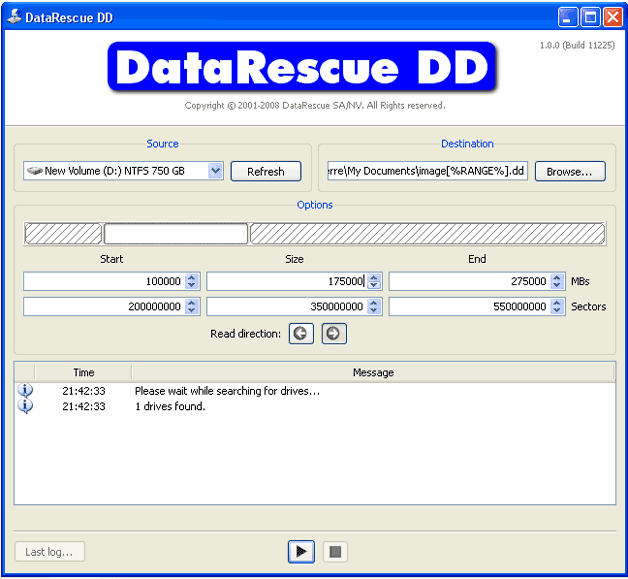
მას შემდეგ რაც დაასრულებთ დაზიანებული ცხვირის გამოსახულების შექმნას, შეგიძლიათ დაიწყოთ ახალი მონაცემების სწავლა ნებისმიერი პროგრამის გამოყენებით, რომელსაც შეუძლია განახლებების შექმნა - Recuva, Partition Recovey, PhotoRescue და სხვა. ამ ვერსიაში ფაილების განახლება არაფრით განსხვავდება Zero Assumption Recovery დანამატთან მუშაობის ზემოთ აღწერილი მაგალითისგან.
ინსტრუქციები
როგორც წესი, მარცხის მთავარი მიზეზი ინფორმაციის წაკითხვისას დისკიდა გამოჩნდება თქვენი დაბნეულობა. სამუშაო ზედაპირზე არის კომპაქტური დისკიდა შეიძლება იყოს კვალი თითებიდან, გამხმარი წვეთები სასმელიდან. თქვენ შეგიძლიათ მიიღოთ ასეთი წვეთი დისკიწაუკითხავი.
პერშ ყველაფრისთვის, პატივისცემით შეხედე დისკიდა ეძებეთ რბილი ქსოვილი და წყალი, როგორიც არ უნდა იყოს ნაყოფი. წაშალეთ დისკიგააშრე და სცადე მისი დაწყება. როგორც წესი, უმეტეს შემთხვევაში ეს საკმარისია დისკიარა უშავს, რომ გაბრუება.
ამიტომ გახეხეთ დისკითუ ადრე ვერ იხსნება, მიზეზი შეიძლება იყოს სამუშაო მხრიდან ჭუჭყიანი. შეხედეთ კომპაქტს დისკი: თუ ზედაპირზე არ არის ღრმა ლაქები, რომლებმაც დააზიანა სამუშაო ბურთი (ასეთი დაზიანების მოცილება შეუძლებელია), შეგიძლიათ სცადოთ ზედაპირის გაპრიალება. დისკიდა რბილი განჩირი კბილის პასტით წაისვით.
გაპრიალება დისკი, ყველა რუკი გააკეთეთ მხოლოდ ნაწიბურების გასწვრივ, მაგრამ არა მათზე. ნაგვის უმეტესობა ბილიკებზე მიდის დისკიდა შემდეგ თქვენ უნდა გააპრიალოთ იგი თქვენი ხელებით ცენტრში დისკიდა კიდეებს და უკან. როგორც წესი, ასეთი რობოტების დღეები საკმარისია დისკიისევ იწყებს გაღვიძებას. შემოწმებამდე არ დაგავიწყდეთ მისი კარგად გარეცხვა, გაშრობა და გაწურვა.
იმის გამო, რომ ზემოთ აღწერილი პროცედურები არ დაეხმარა, მითითების მიზნით იგი ჩაწერილია დისკიინფორმაცია სწრაფად გროვდება სპეციალური კომუნალური საშუალებების გამოყენებით. ახლა სცადეთ უმარტივესი - მაგალითად, AnyReader, შეგიძლიათ იპოვოთ ეს პროგრამა ინტერნეტში. ის კარგად და სწრაფად მუშაობს, რაც საშუალებას გაძლევთ განაახლოთ ფაილები მცირე პრობლემების შემთხვევაში დისკია.
გაუშვით AnyReader, აირჩიეთ განახლების ერთ-ერთი ვარიანტი, ყველაზე ხშირად პირველი - "ფაილების კოპირება ცუდი მედიიდან". ამ ელემენტის არჩევის შემდეგ დააჭირეთ ღილაკს "შემდეგი". კომუნალური პროგრამა იხსნება დისკი, აირჩიეთ სიიდან ფაილები და დირექტორიები, რომელთა შენახვაც გსურთ. აირჩიეთ საქაღალდე შესანახად, დააჭირეთ "შემდეგი". კოპირების პროცესი სწრაფად დასრულდება; დასრულების შემდეგ, პროგრამა გაცნობებთ ფაილების შესახებ, რომლებიც შეიძლება განახლდეს.
NSCopy, File Salvage, Max Data Recovery პროგრამები გვთავაზობენ მსგავს შესაძლებლობებს. როგორ განაახლოთ ინფორმაცია დისკითუ დახმარებას ვერ მიიღებთ, სცადეთ სასწაულებრივი პროგრამა IsoBuster. მუშაობის სპეციალური ალგორითმის გამო, პროგრამას შეუძლია განაახლოს ინფორმაცია ძლიერ დაზიანებულიდან დისკი iv. არც ისე ბევრი პროგრამა - ბევრი სამუშაოა, DVD-ის განახლება - დისკიდა შეგიძლია იმღერო ერთ წელზე მეტი ხნის განმავლობაში.
საჭიროების შემთხვევაში, გადაუხვიეთ დისკივიდეოჩანაწერებით სცადეთ მისი ხელახლა ჩაწერა დამატებითი Alcogol 120% პროგრამის გამოყენებით. პროგრამის გათვალისწინებითშეგიძლიათ დააკოპიროთ დისკი i, დარბილების სექტორების გამოტოვება - თუ პარამეტრებში არჩეულია შესაბამისი ველი. პროგრამებისთვის, სადაც ფაილების აბსოლუტური მთლიანობა მნიშვნელოვანია, მცირე ხარვეზები ვიდეოჩანაწერის დროს არ არის კრიტიკული და სრულიად მისაღებია.
დაზიანებული მონაცემების კითხვა, განახლება და კოპირება დისკიწარმოადგენს ერთ-ერთ ყველაზე ვრცელ ამოცანას მძიმე სამუშაოებთან მუშაობისას. შემოთავაზებული გადაწყვეტილებების რაოდენობა დიდია, მაგრამ როდესაც სისტემატიზაცია ცდის, ყველა მათგანი მცირდება მოქმედების ალგორითმების თანდართულ კომპლექტამდე.
ინსტრუქციები
სცადეთ vikoristovuvat რბილი ქსოვილი (shovkova ან bavovnyana) გასაპრიალებლად დისკი. არ არის რეკომენდირებული წრეების გადახვევა, სწორია წრეების განთავსება ცენტრიდან კიდეებამდე.
გაწმინდეთ დისკი სპეციალური ანტისტატიკური ხელსახოცით და ჩადეთ სხვა დისკში (თუ შესაძლებელია).
მოათავსეთ პოკოჯენი დიკი საყინულეში 30 წუთით, ჯერ ჩაასხით ჩანთაში. გაცხელებამდე დაზიანებული სექტორის წაკითხვის განმეორებითი მცდელობები დისკირას ნიშნავს რღვევის კოეფიციენტის ცვლილება? გაგრილების დისკი ნაკლებად მდგრადია გათბობის მიმართ, რაც დაგეხმარებათ საერთო პრობლემების მოგვარებაში.
სცადეთ ვიკორისტუვატი უსაფრთხოების პროგრამული უზრუნველყოფა(SuperCopy, BadCopy) ცუდი სექტორების მნიშვნელობების შესაცვლელად ნულებით ან შეეცადეთ შექმნათ სურათი დისკიდამატებითი სპეციალიზებული პროგრამებისთვის (ალკოჰოლი, Ahead Nero).
დააჩქარეთ კომუნალური საშუალებებით, როგორიცაა Nero Drive Speed ან Slow CD კითხვის სიჩქარის შესაცვლელად (გაზრდით) დისკიან გამოიყენეთ სპეციალიზებული Non-Stop Copy პროგრამა, რომელიც საჭიროებს ინსტალაციას და ფართოდ არის ხელმისაწვდომი ინტერნეტში.
გახსენით და გაუშვით Non-Stop Copy დანამატი.
- გადაცემის ავტორია ვერეშჩაგინი ანდრეი ვოლოდიმიროვიჩი.
- ტიპი - პროგრამა ცუდი დისკების წასაკითხად.
Super Copy 2.1 არის დაზიანებული დისკების და მაგნიტური ფლოპი დისკების წაკითხვის პროგრამა. დამოწმებულია CD-ზე და DVD დისკები. თეორიულად შესაძლებელია კოპირება BD-დან. ამ პროგრამის უპირატესობები მდგომარეობს იმაში, რომ ის არის: უფასო, მუშაობს ინსტალაციის გარეშე, აქვს ზომა 408 KB, აქვს მარტივი და მოსახერხებელი ინტუიციური ინტერფეისი (ქვემოთ პატარები) და დამადასტურებელი. კონცეფციის სისტემა (თორემ არ დაგჭირდებათ).
Super Copy არის ძალიან მარტივი პროგრამა დაზიანებული დისკების წასაკითხად.
რობოტული პროგრამებისთვის გჭირდებათ კომპიუტერი, რომელსაც აქვს P-166MMX არანაკლებ, 32 მბ. ოპერატიული მეხსიერებადა უფრო მაღალი, 408 KB ადგილი მყარ დისკზე, ოპტიკური დისკი, ფლოპი დისკი, OS Windows 98 / NT / 2000 / XP / Vista / 7. Windows კონტროლი XP / Vista / 7, მე თვითონ ვამოწმებ. დასაწყებად შეიძლება დაგჭირდეთ ადმინისტრატორის დონის წვდომის უფლებები. Windows 7-ში დიდი ზომის (4,4 გბ) ფაილების კოპირებისას, პროგრამები შეიძლება ავარიული იყოს. საცალო ვაჭრობა აცხადებს Windows 98/NT/2000-ის უპირატესობებს თავის ვებსაიტზე. ვფიქრობ, შეგიძლიათ ენდოთ. თუმცა, დარწმუნდით, რომ რაც უფრო უკეთესია თქვენი აპარატურა (პროცესორი, ოპერატიული მეხსიერება, მყარი დისკი, ოპტიკური დისკი და ა.შ.), მით უფრო სწრაფი იქნება კოპირების პროცესი. ასევე, კოპირების პროცესს ემატება შემდეგი პარამეტრები: კოპირებული ფაილის ზომა, შენახვის დონე, კოპირების პროგრამის პარამეტრები.
"როძინკი" მიცემული პროგრამის მიერ შესწავლილი, თუ მინდოდა კოპირება დანგრეული CD-R დისკიფილმი მანამდე იგივეს ვცდილობდი IsoBuster-ის (ფასიანი და შეუდარებლად უფრო ფუნქციონალური პროგრამის) დახმარებით. IsoBuster არ მოხვდა მასში. კოპირების პროცესი შეჩერებულია 30%. პროცესორის ეფექტურობა 100%-ს მიუახლოვდა. ოცდამეათე საუკუნის ორმოცდაათ ორმოცდაათი ეგზემპლარის შედეგად შევწყვიტე ჩემი მოვალეობები.
Super Copy პროგრამა (ასევე 2.0) იყო დიდი წარმატება. იმავე ოცდამეათე საუკუნეში, ცოტა ხანს "ვიფიქრე", გამოვტოვე ის (შევცვალე ნულებით) და გავაგრძელე კოპირება. 20-25 კვირის შემდეგ, მე გადმოვწერე ფილმის ასლი ჩემს მყარ დისკზე. როცა ირგვლივ იყურები, აი, უბედური ოცდამეათე ასეული, ვინდოუსის პროგრამისტიმედია მოპოვებული შავი ეკრანით, ხმა და ფილმი შეჩერდა რამდენიმე წამით და გაგრძელდა.
გადახედეთ Super Copy 2.1 ინტერფეისს
მოდით შევხედოთ ყველაზე გავრცელებულ პროგრამას დაზიანებული Super Copy 2.1 დისკების წასაკითხად (იხ. ქვემოთ).

- ღილაკი დასაკოპირებელი ფაილის ასარჩევად (გადასახულია ფაილების მენიუში).
- ღილაკი დირექტორიას არჩევისთვის კოპირებული ფაილის შესანახად (გადასახულია ფაილების მენიუში).
- ღილაკი კოპირების პროცესის დასაწყებად (ასლის მენიუში დუბლირებული).
- ღილაკი პარამეტრების ფანჯრის გასახსნელად (დუბლირებულია პარამეტრების მენიუში).
- გახსენით ღილაკი ბრაუზერში პროგრამის ვებსაიტისთვის. საჭიროა ინტერნეტ კავშირი (ხელმისაწვდომია განახლების მენიუში).
- პროგრამის შესახებ ფანჯრის გასახსნელად ღილაკი (გამეორებულია განახლების მენიუში).
- ბილიკების მწკრივი დახურულ ფაილში (შეგიძლიათ მისი ხელით რედაქტირება).
- გადაიტანეთ ბილიკი დირექტორიაში კოპირებული ფაილის შესანახად (შეიძლება ხელით რედაქტირება).
- Viconn პროცესის მაჩვენებელი.
- კოპირების პროცესის "ლეგენდა". ის ავტომატურად აჩვენებს, თუ რომელი "ფაილის ბლოკები" არის წაკითხული ან დაზიანებული.
Super Copy 2.1-ის დაყენება
პარამეტრების ფანჯრის გასახსნელად დააჭირეთ ღილაკს ნალაშტუვატიპროგრამის მთავარ ფანჯარაში. ან გადადით მენიუში ნალაშტუვატიდა აირჩიეთ პარამეტრები და პროგრამები(პატარა უფრო დაბალია).

პროგრამას super-copy-2.1 შეუძლია შეასრულოს ფაილის კოპირების პროცესი სხვადასხვა მეთოდით. როგორ სწრაფად ვუპასუხოთ მათ, თვალყური ადევნოთ კონკრეტულ სიტუაციას. შეგიძლიათ დააყენოთ კითხვის არე (ფაილი მთლიანად ან პირველ ჩამოტვირთვამდე). თქვენ ასევე შეგიძლიათ მოითხოვოთ ფაილის პირდაპირ წაკითხვა. როგორ დავდოთ ნიშანი" წაიკითხეთ უფროსი მისამართი"კითხვის ბლოკი იწყება არა თავიდან, არამედ ბოლოდან, რაც აუცილებელია ფაილების წაკითხვის პროცესის დასაჩქარებლად და რიგი მშვიდობის დასაჩქარებლად. როგორ დავაყენოთ ინსტანცია" შეწყვიტე კითხვა... წამის შემდეგ.“, პროგრამა მიჰყვება კითხვის პროცესს და გაიმეორებს მითითებული საათის შემდეგ. კორისნას ფუნქციაიმის გამო, რომ მოწყობილობის დრაივერები მუშაობენ დიდი ხნის განმავლობაში. თუ პროგრამა დიდი ხნის განმავლობაში უშედეგოდ ცდილობდა ერთი და იგივე მოთხრობის წაკითხვას, კითხვის პროცესი შეწყდება თქვენ მიერ მითითებული საათის შემდეგ. თუ ვერაფერს ვერ ხედავთ კოპირების პროცესის შეწყვეტის გარეშე, საჭიროა წაშალოთ არსებული ინფორმაცია საკითხავი მოწყობილობიდან და შეტყობინების გამოჩენის შემდეგ, ისევ ჩასვით.
კოპირების მეთოდები
- ფაილის მთლიანად პირდაპირ წაკითხვის მეთოდი. ფაილი ინტელექტუალურად იყოფა ბლოკებად. ბლოკები იკითხება მხოლოდ თანმიმდევრულად პირდაპირი წესით და ყველა დანაშაულის გარეშე. ბლოგში წაკითხვა დასრულდება მანამ, სანამ პირველი პარტია არ გამოჩნდება. მაგალითად, ეს მეთოდი შესაფერისია მცირე ფაილების წასაკითხად ან მონაცემთა ანალიზისთვის.
- ფაილის მთლიანობაში წაკითხვის მეთოდი პირდაპირია. ფაილი ინტელექტუალურად იყოფა ბლოკებად. ბლოკები იკითხება მხოლოდ თანმიმდევრულად საპირისპირო მიმართულებით და ყველა დეფექტის გარეშე. ბლოგში წაკითხვა დასრულდება მანამ, სანამ პირველი პარტია არ გამოჩნდება. მაგალითად, ეს მეთოდი შესაფერისია მცირე ფაილების წასაკითხად ან მონაცემთა ანალიზისთვის. იაკშჩოს ინსტალაციების ელფოსტა " ", ბლოკის წაკითხვა უკან გადადის ყველაზე დიდი მისამართებიდან პატარაზე. ეს საშუალებას გაძლევთ დააჩქაროთ ტრანზაქციების რაოდენობა.
- ფაილის წაკითხვის მეთოდი მთლიანად წინ, შემდეგ უკან და უკან. ფაილი ინტელექტუალურად იყოფა ბლოკებად. ბლოკები იკითხება მხოლოდ თანმიმდევრულად წინ და ყველა დეფექტის გარეშე, შემდეგ ის ბლოკები, რომელთა წაკითხვა შეუძლებელია წინ წაკითხვისას, პროგრამა ცდილობს წაიკითხოს უკან წაკითხვისას. პრაპორშჩიკი " წაიკითხეთ უფროსი მისამართი„ეს განპირობებულია ინსტალაციებით, ეს მეთოდი შესაფერისია მცირე ზომის ფაილების წასაკითხად ან ცხვირის მცირე დაზიანებისთვის.
- ფაილის პირდაპირ წაკითხვის მეთოდი, სანამ პირველი შეტყობინება არ გამოჩნდება. ფაილი ინტელექტუალურად იყოფა ბლოკებად. ბლოკები იკითხება მხოლოდ თანმიმდევრულად პირდაპირი წესით, სანამ პირველი შეტყობინება არ გამოჩნდება ბლოკში. ეს მეთოდი შესაფერისია ძალიან დაზიანებული ცხვირის წასაკითხად.
- ფაილის წაკითხვის მეთოდი, სანამ პირველი კვება დაუყოვნებლივ არ გამოჩნდება კარიბჭესთან. ფაილი ინტელექტუალურად იყოფა ბლოკებად. ბლოკები იკითხება თანმიმდევრულად საპირისპირო მიმართულებით, სანამ პირველი შეტყობინება არ გამოჩნდება ბლოკში. იაკშჩოს ინსტალაციების ელფოსტა " წაიკითხეთ უფროსი მისამართი", ბლოკის წაკითხვა დიდი მისამართებიდან პატარა მისამართებზე უკან გადადის. ეს საშუალებას გაძლევთ დააჩქაროთ წაკითხვის რაოდენობა. ეს მეთოდი შესაფერისია ძალიან დაზიანებული ცხვირის წასაკითხად.
- ფაილის პირდაპირ წაკითხვის მეთოდი, შემდეგ ფაილის პირდაპირ წაკითხვა, სანამ პირველი შეტყობინება არ გამოჩნდება. ფაილი ინტელექტუალურად იყოფა ბლოკებად. ბლოკები იკითხება თანმიმდევრობით, სანამ პირველი კვება არ გამოჩნდება პირდაპირ ხაზზე, შემდეგ სანამ პირველი კვება არ გამოჩნდება კარიბჭეში. პრაპორშჩიკი " წაიკითხეთ უკან წაკითხვისას"ეს განპირობებულია ინსტალაციებით. ეს მეთოდი შესაფერისია ძალიან დაზიანებული ასლების წასაკითხად. (პუნქტები "Super Copy 2.1-ის დაყენება" და "კოპირების მეთოდები" აღებულია მოწინავე პროგრამებიდან).
კოპირების პროცესის დროს (ქვემოთ პატარები) კოპირების პროცესის ინდიკატორი იწყებს ცვლილებას და იწყება "ლეგენდა" გამოჩენა.

მე შემოგთავაზებთ ამოცანების მენეჯერის და სისტემის კომუნალური რესურსების მონიტორის ეკრანის სურათებს Windows 7-ში.
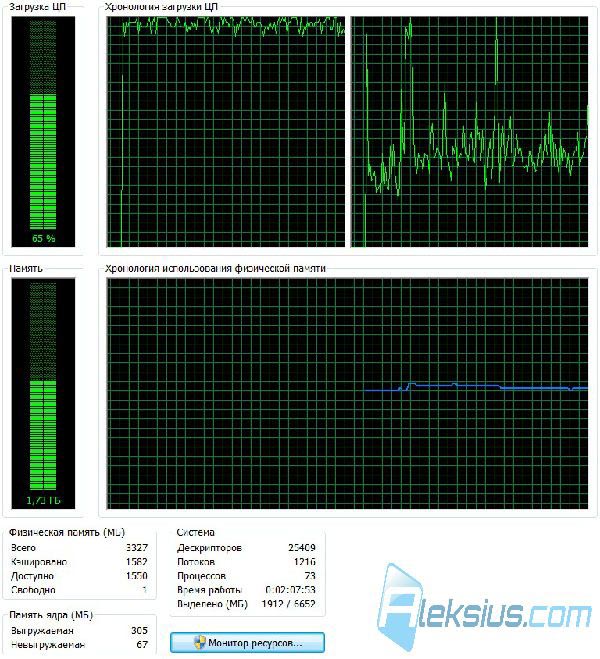
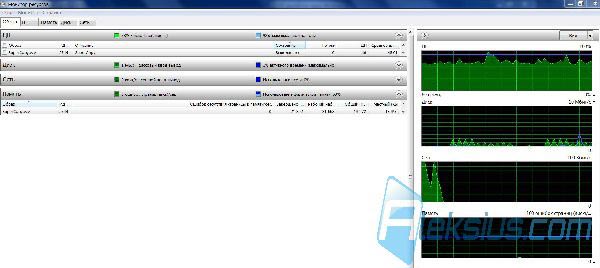
კომპიუტერის აპარატურა და პროგრამული უზრუნველყოფა:
- პროცესორი - Intel (R) Core (TM) 2 Duo CPU E8400 @ 3.00GHz.
- ოპერატიული მეხსიერება - DDR2 4 GB (800 MHz).
- დედაპლატა - Asus P5Q SE2.
- HDD - Western Digitalხიზილალა შავი (WD5001AALS-00L3B2).
- ოპტიკური დისკი - ASUS DRW-20B1LT ATA მოწყობილობა.
- OS ვერსია - 6.1.7600 (Win7 RTM).
სამწუხაროა, რომ პროგრამა დიდი ხანია არ განახლებულა. ვერსია Super Copy 2.1 - რჩება საცალო ვაჭრობის ვებსაიტზე. Ale ჯერჯერობით Super Copy 2.1 არის ერთ-ერთი საუკეთესო უფასო პროგრამაწაკითხული დაზიანებული დისკების წასაკითხად.
ფაილების დასაცავად და მათზე პაროლის ამოსაღებად, გამოდით თქვენი ანგარიშის მონაცემებიდან ან დარეგისტრირდით. იყავით კეთილი, შეამოწმეთ ფაილის ზომა საიტზე ჩამოთვლილი მონაცემებით. გთხოვთ, გამოჩნდეთ სტატიის ბოლოს კომენტარების ზემოთ.
ყველა ფაილი, რომლის სარეზერვო ასლი იყო დაარქივებამდე და მის შემდეგ, შემოწმდა Norton Internet Security-ის მიერ უახლესი ვირუსების მონაცემთა ბაზების წინააღმდეგ.
